Exel — мощнейший инструмент офисного пакета, позволяющий автоматизировать многие математические операции. В этой статье мы поговорим о том как использовать формулы в Exel.
Для удобства восприятия я разделил формулы на несколько групп и буду показывать работу с ними от простого к сложному.
Нужно запомнить: вне зависимости от задачи все формулы начинаются со знака «=».
Сумма ячеек в Exel
Пожалуй, самая востребованная формула. Пример простого написания формулы: =A1+B1. Давайте разберём её. Вы уже знаете, что таблица делится на столбцы, строки и ячейки. Столбцы маркируются с помощью букв «A, B, C» и т. д. Для строк используются цифры «1, 2, 3…».
Для определения ячейки используется комбинация из буквы и цифры, что соответствует столбцу и номеру строки в нём. Первая ячейка будет иметь индекс «А1». Ячейка ниже первой будет иметь обозначение «А2», так как находится в столбце «А» и во второй строке.
Давайте проверим, как вы восприняли данную информацию. Какой индекс будет иметь ячейка, которая находится справа от ячейки «А1» и расположена с ней в одной строке? Правильно! Эта ячейка будет иметь обозначение «B1», так как находится в столбце «В» и в первой строке.
Как в эксель формулу заменить на значение
Вернёмся к нашей формуле.

Эта формула суммирует значение двух ячеек. В нашем случае это ячейки «А1» и «В1». Результат выводится в ту ячейку, где вы прописали формулу. Принцип я думаю понятен.

-
Дважды кликаем по ячейке, в которой будем писать формулу и пишем знак «=».

Кликаем на первую ячейку из тех, которые нужно суммировать и пишем знак «+».

Теперь кликните на вторую ячейку и нажмите «Enter».

Вот и всё. Попробуйте изменить значение в одной из ячеек. Вы увидите, как изменится сумма значений. Теперь давайте разберём, как суммировать более двух ячеек. Принцип тот же.
Пишем знак «=» и кликаем по первой ячейке. Пишем «+» и жмём по второй ячейке, после снова пишем «+» и жмём по третьей ячейке и так далее.

С суммой ячеек разобрались. Двигаемся далее.
Деление и умножение ячеек в Exel
Общую теорию мы уже разобрали, поэтому сразу переходим к практике.

-
Дважды кликаем по ячейке, в которой будем прописывать формулу.

Пишем знак «=» и кликаем по первой ячейке. После указываем, какое действие мы хотим совершить («*» или «/»).
КАК КОПИРОВАТЬ ФОРМУЛУ БЕЗ ПОТЕРИ ССЫЛОК НА ЯЧЕЙКИ MS EXCEL

Нажимаем «Enter» и получаем результат. Различные действия можно объединять в одной формуле. Давайте сумму ячеек «А1 В1» разделим на сумму «С1 D1». Для этого пишем знак «=» и открываем скобку.

Суммируем ячейки «А1 В1». Как это делать вы уже знаете. Закрываем скобу и пишем знак умножения.

После открываем скобку и задаём сумму для ячеек «С1 D1» и жмём «Enter».
Среднее значение в Exel
Ещё одна полезная функция.

-
Дважды кликаем по нужной ячейке и пишем знак «=».

В exel есть отличный конструктор формул, который находится вверху слева. Выберите из выпадающего списка «СРЗНАЧ».

Теперь просто выделите те ячейки, среднее значение которых нужно получить. Подсказка: для выделения можно использовать «Ctrl». Зажмите клавишу и кликайте по нужным ячейкам. Можно выбирать ячейки, между которыми есть какой-либо контент. После нажмите «Ок».
Логические функции в Exel
Самая сложная группа формул, которая позволяет значительно упростить процедуру обработки данных. Работает по такому принципу: если значение в ячейке соответствует заданным критериям — выполнить определённое действие.
Тема логических функций довольно обширная и подробно я разберу её в отдельной статье, но базовые принципы я вам покажу.
Итак, задача: выбрать среднее значение ячеек и указать больше оно пятидесяти или меньше.

-
Вставляем формулу для получения среднего значения. Как это делать мы разобрали выше.

Пишем знак «=» и в конструкторе формул выбираем «ЕСЛИ».

В поле «Выражение» задаём наше условие (если меньше 50). Кликаем на ячейку, где у нас средне значение и пишем «

У нас есть ещё два поля. «Значение если ложь» и «Значение если истина». У нас идёт проверка «
Источник: akak.pro
Как прописать формулу в документе Excel Online
Excel Online является удобным редактором для тех, чья деятельность связана с вычислениями. Здесь имеется возможность делать сложные расчеты с помощью функций, операторов, константы и других данных. Математические операции доступны как для новичков, так и для продвинутых пользователей. Расскажем, как сделать формулу в Эксель Онлайн.

Делаем формулу в Excel Online вручную
Быстрее всего набрать формулу в табличном редакторе вручную. Алгоритм действий будет следующим:
- Откройте Эксель Онлайн.
- Перейдите к созданию нового документа. Сделайте таблицу и введите числовые данные.
- Выделите ячейку, в которой будут производиться вычисления.
- Нажмите на знак =.
- Кликните по первой ячейке, участвующей в создании формулы.
- Поставьте нужный знак оператора, например +.
- Нажмите на вторую ячейку, которая участвует в расчетах.
- Получится формула наподобие =A5+B9.
- Кликните по клавише Enter.
- В ячейке появится итоговое значение математического вычисления.
- Если требуется посчитать сумму во всем столбике, то нажмите на ячейку с конечным результатом. Наведите курсор на правый нижний угол. Когда появится значок в виде плюсика, нажмите на левую кнопку мышки и потяните его вниз, как бы растягивая.
- Таким способом формула будет автоматически скопирована в выделенные ячейки. Результаты вычислений отобразятся сразу, когда отпустите кнопку мышки.
Обратите внимание, что над рабочим полем есть строка формул, где вы увидите все ваши действия. При необходимости там же можете их отредактировать. В качестве операторов используйте знаки деления, умножения, вычитания, сложения.

Создание формулы в Эксель Онлайн с помощью функции
Если не хотите делать формулу вручную, то используйте функцию. Следуйте инструкции:
- Запустите редактор Excel Online.
- Откройте документ для редактирования или создайте новый, указав в полях нужные значения (текстовые, числовые и т.п.).
- Нажмите на ячейку, в которой хотите увидеть итоговый результат вычислений.
- Перейдите в раздел Формула, который находится в верхней части рабочей области.
- С левой стороны экрана нажмите на пункт Вставить функцию.
- В появившемся окошке в графе Категория отметьте, формат вычислений (математические, логические, текстовые, финансовые, аналитические и т.д.). Для того чтобы не запутаться смотрите описание в поле Поиск функции.
- В строке ниже выберите нужную функцию (СУММ, ЧАСТНОЕ, ДОХОД и т.п.).
- Нажмите кнопку ОК.
- В новом окошке заполните аргументы. Для этого введите адреса нужных ячеек вручную или выделите их с помощью мышки. Можете просто указать необходимый интервал, например, В8:В15.
- Кликните по кнопке ОК.
- Вы увидите результат созданной формулы.

Как прописать формулу в Excel Online с помощью автосуммы
В том случае, если вам требуется произвести расчеты с большим числом данных, то воспользуйтесь автосуммой. Пройдите ряд шагов:
- Запустите табличный редактор.
- Создайте новый документ или откройте уже имеющийся.
- Нажмите на ячейку, где будет указано итоговое значение формулы.
- На панели в верхней части экрана выберите вкладку с формулами.
- Нажмите на пункт Автосумма.
- Выберите нужную функцию (сумма, среднее, число и т.п.).
- Система в автоматическом режиме выделит ближайший числовой диапазон ячеек.
- Если программа выберет неверные данные, то выделите самостоятельно нужные поля.
- Нажмите ОК.
- Формула будет проставлена автоматически.
Частые вопросы:
- Как связать несколько таблиц в Excel Online
- Как посчитать сумму ячеек в Excel Online
- Как сделать диаграмму в таблице Excel Online
- Как сделать онлайн вычисления в Excel Online
Источник: online-excel.ru
Как сделать формулу в Excel?

Вспоминая программу Эксель, все сразу представляют себе работу с таблицами, но основное назначение данной программы в проведении различных расчетов и обработке полученных данных. В Экселе предоставляются огромные возможности по обработке, как чисел, так и текста, для чего потребуется только правильно написать формулу. Далее в статье мы будем рассматривать, как сделать формулу в Excel для проведения различных вычислений и обработки данных.
Сделать формулу в Excel можно используя арифметические операторы, причем при составлении сложных формул учитывается приоритет выполнения различных операторов:
+ сложение;
— вычитание;
* умножение;
/ деление;
^ возведение в степень;
% процент.
Создание формулы в Экселе начинается с написания знака равенства «=» в ячейке, в которой будет создаваться формула. Например, введя в ячейке следующую формулу «=2+3», после нажатия «Enter» мы увидим уже результат вычислений цифру «5», а не саму формулу. Но возможности Экселя не ограничиваются таким простым способом записи формулы. Для проведения вычислений в формуле можно указывать ссылки на другие ячейки, данные в которых должны использоваться для расчетов.
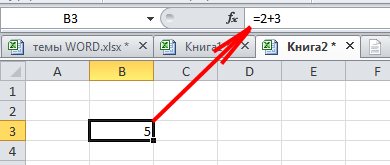
В качестве простого примера можно в разные ячейки записать цифры «2» и «3», и создать формулу в Excel в соседней ячейке, где вместо цифр будут ссылки на ячейки, в которых записаны необходимые нам цифры. В выбранную ячейку записываем знак равенства «=», что сразу даст понять программе о наличии формулы в данной ячейке, и записываем выражение сложения двух чисел, где вместо чисел будут адреса ячеек с числами. Для более удобного и безошибочного ввода адреса ячейки лучшим вариантом будет при наборе формулы в Экселе просто кликнуть указателем мыши на данную ячейку, и ее адрес сразу отобразится в создаваемой формуле. После этого прописываем необходимый арифметический оператор, и указываем адрес следующей ячейки таким же способом. В примере ниже знак равенства в ячейке набран через пробел, поэтому не воспринимается программой, как формула.
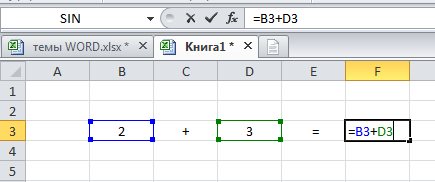
В Экселе редко производят единичные расчеты, как правило, формулу необходимо написать для обработки значений в целом столбце таблицы. Чтобы упростить ввод формул для обработки каждого значения, достаточно в Экселе сделать формулу один раз в одной ячейке и размножить ее, перетягивая на все необходимые ячейки.
После написания формулы необходимо подвести курсор к правому нижнему углу ячейки, где курсор должен сменить свое отображение на черное перекрестие. После появления черного перекрестия необходимо нажать левую кнопку мыши и перетащить формулу вниз или вверх на необходимое количество ячеек.
При этом в каждой последующей ячейке формула будет менять свой вид, заменяя адреса ячеек на адрес ячейки выше или ниже, в зависимости от направления перетаскивания формулы. Для более наглядного примера сделаем формулу в Экселе, с помощью которой у нас получится создать таблицу умножения. В самом первом столбце запишем десять раз в подряд цифру «2». В следующем столбце запишем числа от «1» до «10». В третьем столбце сделаем формулу в Excel, где будут перемножаться значения ячеек, и размножим ее на десять ячеек в столбце.
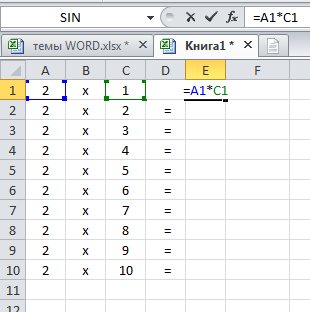
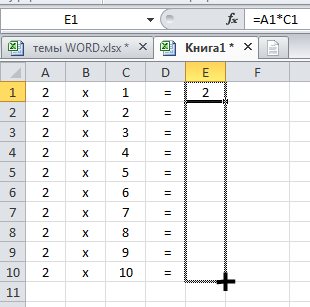
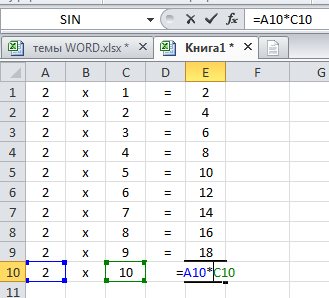
При копировании формулы в другую ячейку (простое копирование выделенной ячейки) адреса ячеек в формуле меняются относительно основной ячейке, так как в формуле записаны относительные адреса ячеек. При создании сложных формул в Экселе может использоваться множество переменных, которые находятся в определенных ячейках. Чтобы при копировании формулы адрес этих ячеек не менялся, можно сделать абсолютную ссылку, адрес которой будет всегда постоянным или смешанную ссылку, в которой будет постоянным столбец или строка.
Для примера сначала сделаем формулу в Excel со смешанной ссылкой для нашей таблицы умножения, где столбец с цифрой «2» будет постоянным. Создается смешанная и абсолютная ссылка с помощью значка «$», который устанавливается слева от неменяющегося параметра. В нашем случае его необходимо указать перед адресом столбца. Откорректировав и размножив формулу на необходимые ячейки, скопируем нашу таблицу умножения и вставим немного правее.
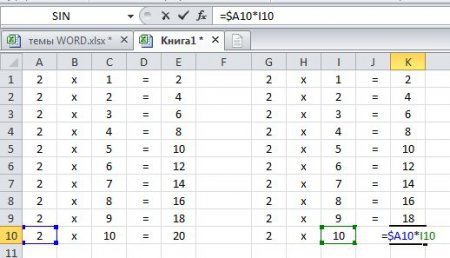
Теперь создадим формулу в Экселе с адресом абсолютной ссылки, которой у нас будет самая первая ячейка с цифрой «2». Для этого подставим значок «$» перед адресом столбца и строки, и размножим нашу формулу. Все последующие цифры «2» из нашего столбца можно удалить.
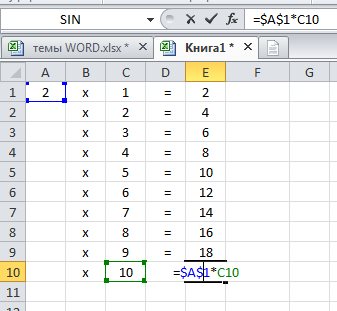
Таким же образом создаются формулы в Экселе с использованием различных функций и данных, находящихся на других листах этой же книги или в других файлах.
Источник: chajnikam.ru